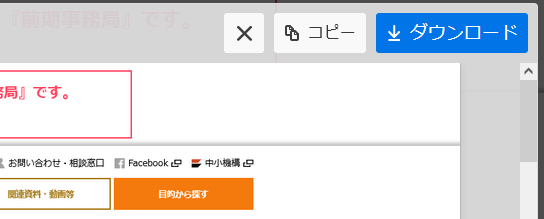IT導入補助金の申請書添削サービスを始めました。
このサービスは、IT導入補助金を申請しようとしているが、この内容で通るかどうか分からない・・・
不採択を受けて再申請をしようと考えているが、どこを修正すればいいか分からないといった方向けのサービスです。
サービスについての詳細
| 内容 | 申し込みされた方の申請書を確認し、分析、文章の修正、最適な選択肢に変更の提案をおこないます。 |
|---|---|
| 料金 | 成功報酬型サービスです。 申し込み~申請書の添削:無料 申し込みされた方が採択された場合成功報酬として55,000円(税込)いただきます。 |
| 注意点 | 申請書の原案については、ご自身で用意ください。 |
お申し込みはこちら
交付申請画面のスクリーンショットを保存する方法
補助事業であれば申請マイページへ、支援事業者であればポータルにログインしていただき、申請詳細画面に入ってください。
Chromeの場合
詳細画面にログインしたら、「Ctrl+Shift+i」で開発者ツールを表示させます。
開発者ツールを表示させた後「Ctrl+Shift+p」で検索画面が表示されますので、ここに「full」と入力してください。
入力したら「Capture full size screenshot」と表示されますので、これをクリックすることで全画面のスクリーンショットが保存できます。
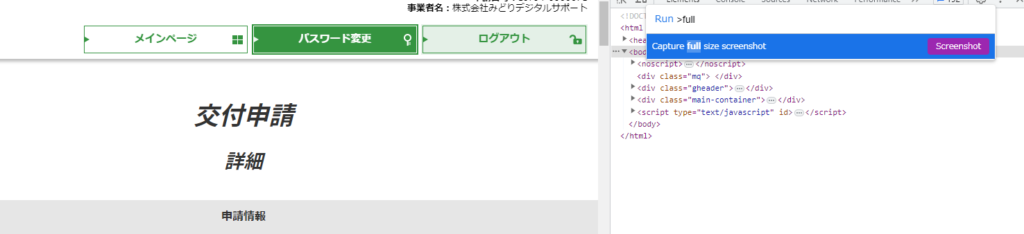
Edgeの場合
詳細画面を表示させた後背景を右クリックします。
メニューの中からWEBキャプチャを選択します。
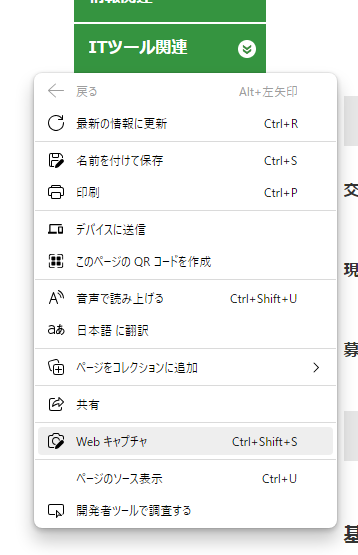
Webキャプチャを選択後「ページ全体をキャプチャ」を選択し、編集画面になりますので、右上の保存ボタンをクリックして保存します。
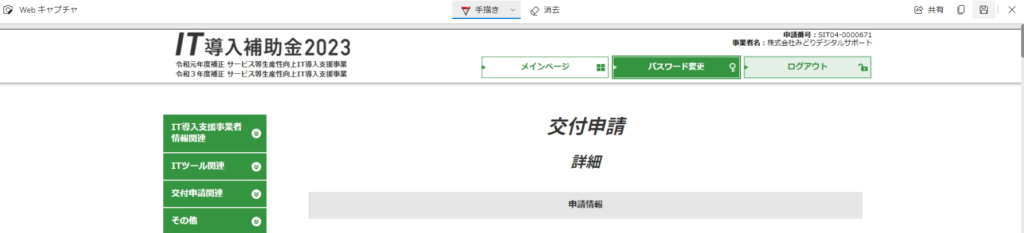
firefoxの場合
詳細画面を表示させた後背景を右クリックし、スクリーンショットを撮影をクリックします。
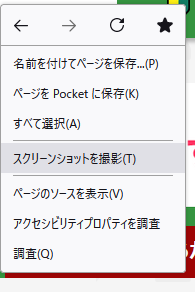
ページ全体を保存をクリックします。
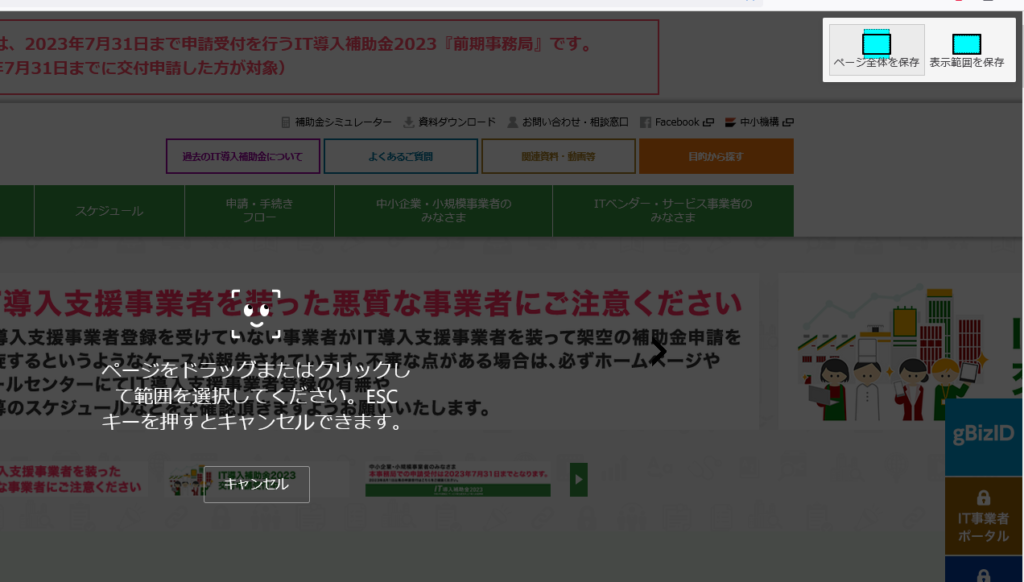
ダウンロードを押すと保存できます。